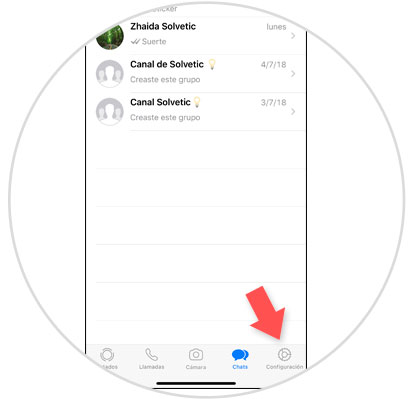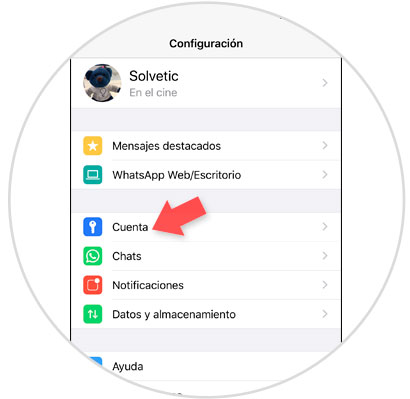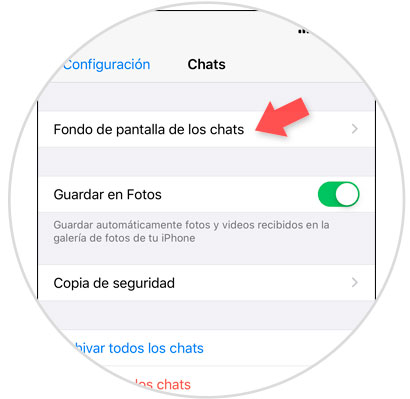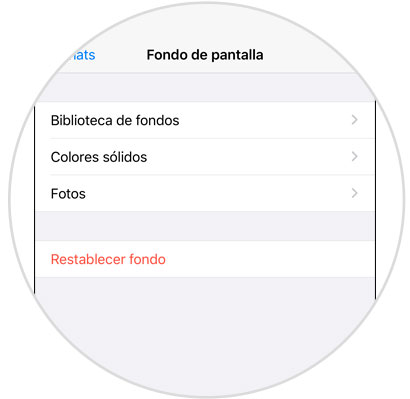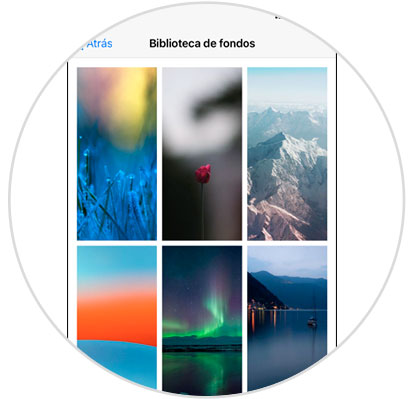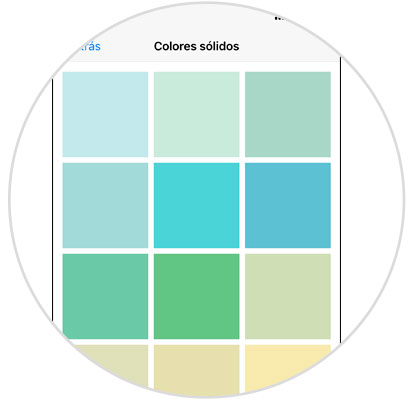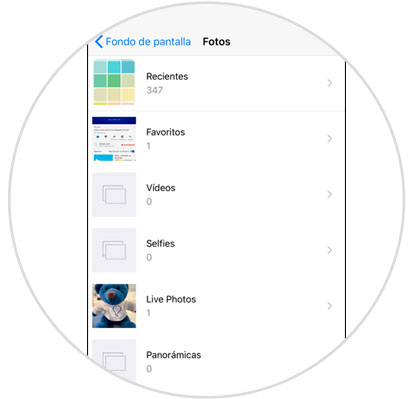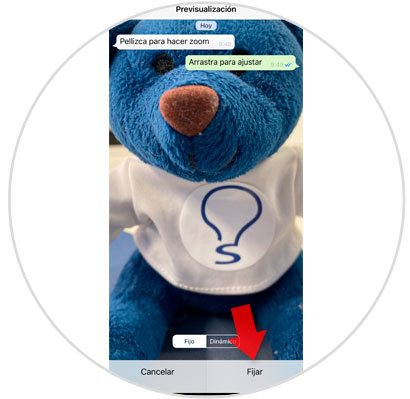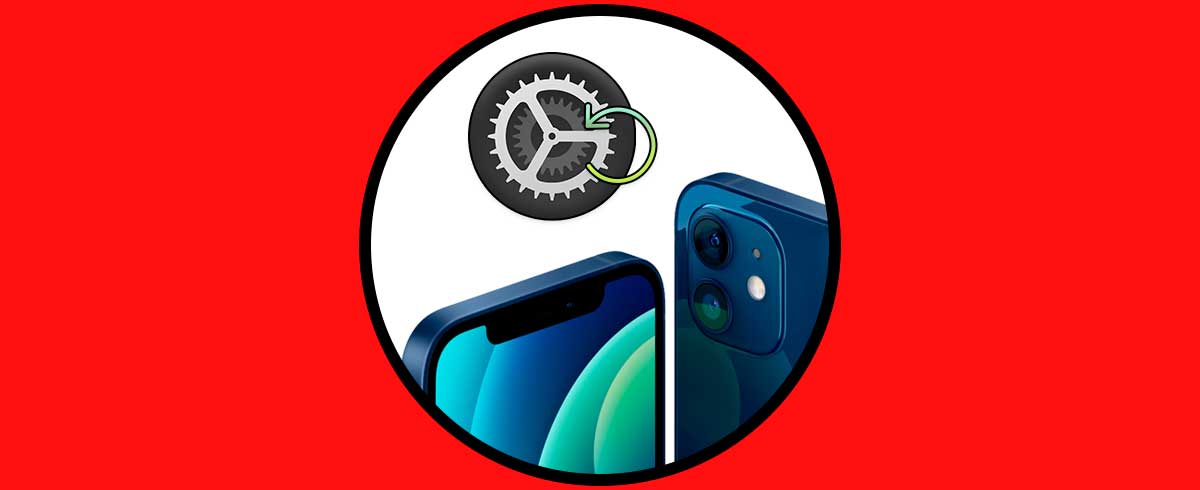Las aplicaciones de mensajería instantánea son sin duda de las más utilizadas ya que gracias a ellas nos podemos comunicar de manera sencilla y rápida con nuestros contactos gracias a apps como puede ser WhatsApp. No cabe duda la mayoría de nosotros utilizamos a diario esta aplicación ya que no importa la distancia ni el lugar, ya que por lo general la comunicación a través de ella será de buena calidad.
WhatsApp es sin duda una app para comunicarnos, pero lo cierto es que con el paso del tiempo se ha convertido en una red social. Actualmente tenemos la posibilidad de subir estados, publicar información en nuestro perfil o poner una foto como imagen para nuestros contactos.
Pero además de estas personalizaciones, tenemos la opción de poner una imagen de fondo a nuestras conversaciones en el caso de que así queramos verlo. Es por ello que a continuación te mostramos todos los pasos que debes seguir para saber cómo cambiar el fondo de WhatsApp en iPhone 12, iPhone 12 Mini, iPhone 12 Pro y Pro Max.
Cambiar el fondo de WhatsApp en iPhone 12, iPhone 12 Mini, iPhone 12 Pro y Pro Max
Los pasos que debes seguir para poner fondo en WhatsApp son los siguientes.
Lo primero que debes hacer es entrar en la app de WhatsApp y pulsar sobre la opción de “Configuración” para acceder a los ajustes de WhatsApp en tu iPhone.
Vas a ver varias opciones disponibles. En este caso entra en el apartado de “Chats” para continuar.
Entre las opciones disponibles debes acceder a “Fondo de pantalla de los chats”.
Las 3 opciones que encontrarás disponibles son las siguientes.
- Biblioteca de fondos
- Colores sólidos
- Fotos
Puedes seleccionar cada una de las opciones para ver los diferentes fondos que puedes poner.
Finalmente tienes que elegir la imagen que quieres como fondo y ajústala a la pantalla haciéndola más grande o más pequeña. Pulsa “Fijar” para ponerla como fondo de los chats.
A partir de ahora cuando entres en cualquiera de los chats de WhatsApp vas a ver esta imagen establecida.
De este sencillo modo vas a poder poner la imagen que quieras de fondo de los chats de WhatsApp para que esto sea lo que veas cada vez que tengas una conversación dentro de la app.